客服热线
186-8811-5347、186-7086-0265
官方邮箱
contactus@mingting.cn
添加微信
立即线上沟通

客服微信
详情请咨询客服
客服热线
186-8811-5347、186-7086-0265
官方邮箱
contactus@mingting.cn
2022-04-29 来源:金山毒霸文档/文件服务作者:办公技巧

怎么在ppt中缩放演示文稿中的图表?以下内容就是小编为大家整理的在ppt中缩放图表的教程,一起来学习吧!
缩放ppt演示文稿中的图表的方法:
插入一个8*6的表格。
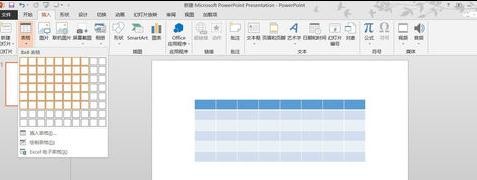
表格的放大:鼠标拖住表格的右下角,并朝右或下方拉,可使表格变大。表格各行各列仍均匀分布。

表格的缩小1):同上,用鼠标拖住表格的右下角,朝左或上方拉,可使表格变小。
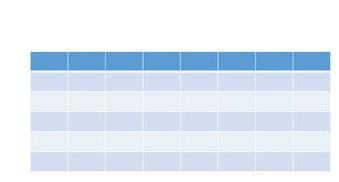
表格的缩小2):在上述步骤三中会发现,在朝上缩小的过程中,当到达某个位置,表格无法缩小了。这是受表格内字体的大小以及表格边框的影响所致。如下图,光标的长度已经占满了单元格的高度。
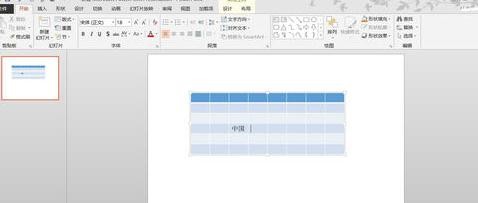
表格的缩小3):将整个表格选中,字体调整为1,将边框设置为无边框。此时光标在第3排第3列的位置,但是光标极小几乎无法看见。
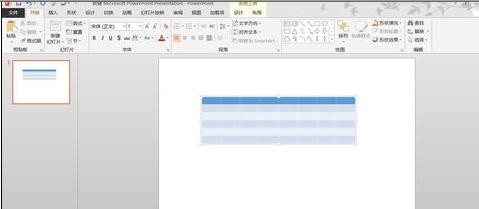
表格的缩小4):这个时候用鼠标按住表格边框处,即可将表格缩小到很小的状态了。此时可以再对表格进行美化。
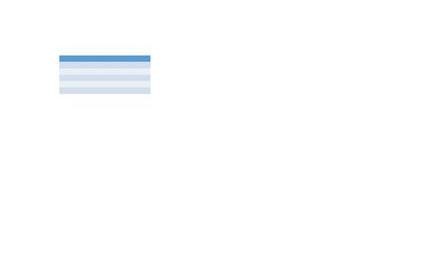
以上就是怎么在ppt中缩放演示文稿中的图表的全部内容了,大家都学会了吗?
最后,小编给您推荐,金山毒霸“文档保护”,文档自动备份,防止重要文件丢失,拦截恶意篡改,是您文档的好帮手。
上一篇:表格如何写0